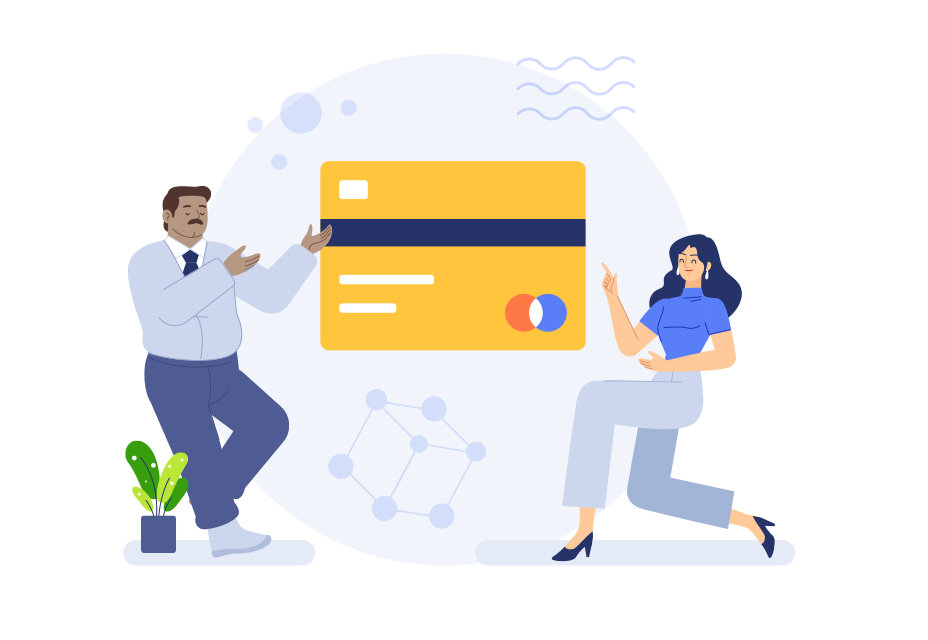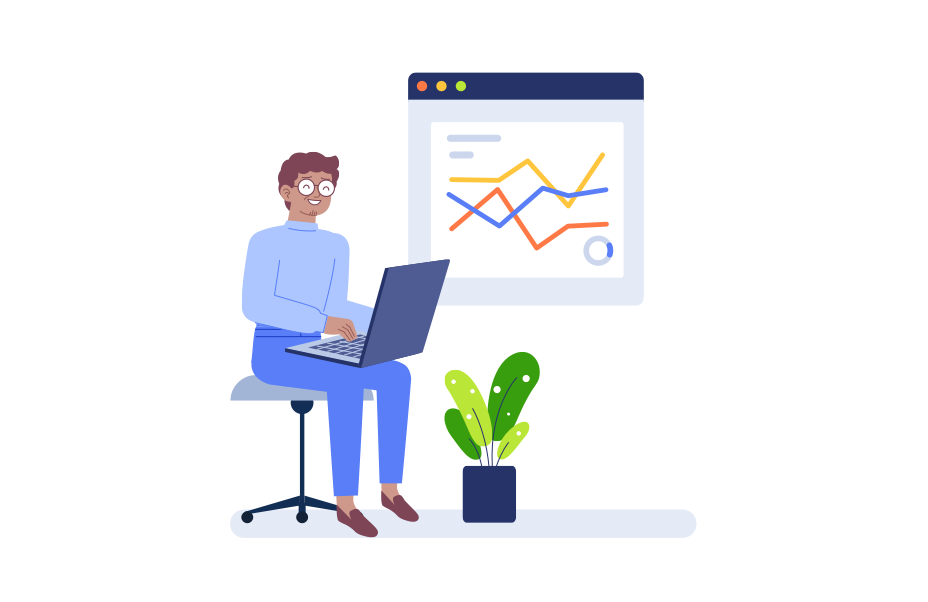工具说明
使用 docker-compose 部署
以上工具的 docker-compose.yml 文件内容如下:
1
2
3
4
5
6
7
8
9
10
11
12
13
14
15
16
17
18
19
20
21
22
23
24
25
26
27
28
29
30
31
32
33
34
35
36
37
38
39
40
41
42
43
44
45
46
47
48
49
50
51
52
53
54
55
56
57
58
59
60
61
62
63
64
65
66
67
68
69
70
71
72
73
74
75
76
77
78
79
80
81
82
83
84
85
86
87
88
89
90
91
92
93
94
95
96
97
98
99
100
101
102
103
104
105
106
107
108
109
110
111
112
113
114
115
116
117
118
119
120
121
122
123
124
125
126
127
128
129
130
131
132
133
134
135
136
137
138
139
140
141
142
143
144
145
146
147
148
149
150
151
152
153
154
155
156
157
158
159
160
161
162
163
164
165
166
| version: '3.1'
services:
portainer:
image: portainer/portainer
container_name: portainer
ports:
- 900:9000
volumes:
- /var/run/docker.sock:/var/run/docker.sock
- ${env_path}/volumes/portainer/data:/data
restart: always
mysql:
image: mysql:5.7
container_name: mysql
environment:
- MYSQL_ROOT_PASSWORD=sql123
ports:
- 3306:3306
volumes:
- ${env_path}/volumes/mysql/conf:/etc/mysql
- ${env_path}/volumes/mysql/data:/var/lib/mysql
restart: always
gitlab-runner:
image: gitlab/gitlab-runner
container_name: gitlab-runner
volumes:
- ${env_path}/volumes/gitlab-runner/conf:/etc/gitlab-runner
- /var/run/docker.sock:/var/run/docker.sock
restart: always
openldap:
image: osixia/openldap:1.3.0
container_name: openldap
environment:
TZ: Asia/Shanghai
LDAP_ORGANISATION: 'yupaits'
LDAP_DOMAIN: yupaits.com
LDAP_BASE_DN:
LDAP_ADMIN_PASSWORD: ldap123
LDAP_CONFIG_PASSWORD: config
volumes:
- ${env_path}/volumes/slapd/database:/var/lib/ldap
- ${env_path}/volumes/slapd/config:/etc/ldap/slapd.d
ports:
- 389:389
- 636:636
restart: always
openldap-backup:
image: osixia/openldap-backup:1.3.0
container_name: openldap-backup
environment:
TZ: Asia/Shanghai
LDAP_BACKUP_CONFIG_CRON_EXP: '0 5 * * *'
LDAP_BACKUP_DATA_CRON_EXP: '0 5 * * *'
LDAP_BACKUP_TTL: 15
volumes:
- ${env_path}/volumes/openldap/backup:/data/backup
restart: always
phpLDAPadmin:
image: osixia/phpldapadmin:0.9.0
container_name: phpLDAPadmin
environment:
TZ: Asia/Shanghai
PHPLDAPADMIN_LDAP_HOSTS: ldap-host
PHPLDAPADMIN_HTTPS: 'false'
links:
- 'openldap:ldap-host'
ports:
- 680:80
restart: unless-stopped
nexus3:
image: sonatype/nexus3
container_name: nexus3
volumes:
- ${env_path}/volumes/nexus/data:/nexus-data
ports:
- 8081:8081
restart: unless-stopped
postgres:
image: postgres:10
container_name: postgres
environment:
- POSTGRES_USER=admin
- POSTGRES_PASSWORD=pg123
- POSTGRES_DB=sonar
ports:
- 5432:5432
restart: always
sonarqube:
image: sonarqube:lts
container_name: sonarqube
environment:
- sonar.jdbc.url=jdbc:postgresql://postgres/sonar
- sonar.jdbc.username=admin
- sonar.jdbc.password=pg123
volumes:
- sonarqube_conf:/opt/sonarqube/conf
- sonarqube_extensions:/opt/sonarqube/extensions
- sonarqube_logs:/opt/sonarqube/logs
- sonarqube_data:/opt/sonarqube/data
ports:
- 9000:9000
links:
- postgres
depends_on:
- postgres
restart: unless-stopped
confluence:
image: yupaits/atlassian-confluence:6.9.0
container_name: confluence
ports:
- 8090:8090
- 8091:8091
volumes:
- ${env_path}/volumes/confluence/home:/var/atlassian/confluence
- ${env_path}/volumes/confluence/logs:/opt/atlassian/confluence/logs
restart: unless-stopped
jira:
image: yupaits/atlassian-jira:7.10.0
container_name: jira
ports:
- 8080:8080
volumes:
- ${env_path}/volumes/jira/home:/var/atlassian/jira
- ${env_path}/volumes/jira/logs:/opt/atlassian/jira/logs
restart: unless-stopped
crowd:
image: yupaits/atlassian-crowd:3.2.1
container_name: crowd
environment:
- JVM_MINIMUM_MEMORY=384m
- JVM_MAXIMUM_MEMORY=768m
ports:
- 8095:8095
volumes:
- ${env_path}/volumes/crowd:/var/atlassian/application-data/crowd
restart: unless-stopped
volumes:
sonarqube_conf:
sonarqube_extensions:
sonarqube_logs:
sonarqube_data:
|
首次登录说明
初始的登录账号密码为:cn=admin,dc=yupaits,dc=com ldap123
gitlab-runner的配置文件 config.toml 的内容为:
1
2
| concurrent = 2
check_interval = 0
|
初始登录账号密码为:admin admin
在宿主机执行 sudo nano /etc/sysctl.conf 追加写入 vm.max_map_count=262144,执行 sudo sysctl -p 使配置生效
注释 docker-compose.yml 第21-23行,执行以下指令:
1
2
3
4
5
| sudo docker-compose up -d
cd ${env_path}/volumes
sudo docker cp mysql:/etc/mysql mysql/
sudo mv mysql/mysql mysql/conf
sudo docker cp mysql:/var/lib/mysql mysql/data
|
取消21-23注释再执行 sudo docker-compose up -d
altalassian
破解步骤:
- 执行
java -jar confluence_keygen.jar
- 填写 Name 和 Server ID,点击
.gen! 生成 Key
- 点击
.patch! 选择 atlassian-extras-2.4.jar,如果破解的 Jar 包名称不是则重命名为 atlassian-extras-2.4.jar
- 将破解之后的
atlassian-extras-2.4.jar 覆盖当前实例的相应 Jar 包(名称和版本可能不一样,要修改成当前实例中的 Jar 包名称)
- 重启服务,填写 Key,完成安装